手机进入朗读模式后,华为手机用户可能会遇到一些困惑,特别是如何解锁手机,在朗读模式下,手机会自动朗读屏幕上的文字,方便用户阅读信息。但有时候用户可能不需要这种功能,想要关闭朗读模式。华为手机进入朗读模式后,如何解锁手机?又该如何关闭朗读模式呢?让我们一起来了解一下。
华为手机朗读模式怎么关闭
步骤如下:
1.在手机点击 设置 > 辅助功能 > 无障碍 > 屏幕朗读 ,打开屏幕朗读开关。如图:
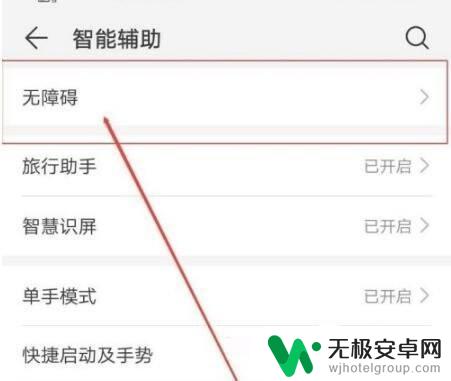

2.如果想将其关闭的话,可以重复以上步骤关闭朗读开关即可。如图:
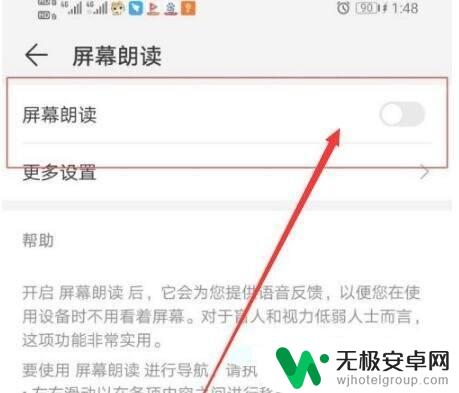
3.同时还可以通过按键的方式快速完成关闭在手机解锁状态下,同时按住音量上键+音量下键3秒左右。即可快速退出TalkBack模式。如图:

以上就是手机进入朗读模式怎么解锁的全部内容,如果你遇到了这个问题,你可以按照以上方法来解决,希望对大家有所帮助。











